Microsoft Outlook no se abrirá en Windows 10/11 Fix
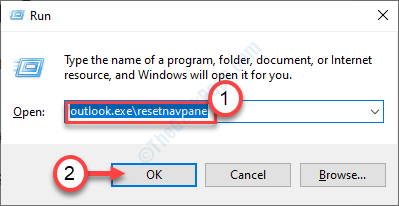
- 1697
- 475
- Sr. Eduardo Menchaca
¿Microsoft Outlook no se inicia en su PC con Windows 10?? ¿Está dispensando un código de error? "No se puede iniciar Microsoft Outlook. No se puede abrir la ventana de Outlook"Y necesitas desesperadamente una solución? Si lo es, entonces acaba de aterrizar en el lugar correcto. Vamos a detallar algunas correcciones fáciles para resolver el problema en su computadora. Este error generalmente ocurre debido a un panel de navegación defectuoso, complementos rotos, etc.
Tabla de contenido
- FIJO 1 - Reparación de la oficina de MS
- FIJO 2 - Panel de navegación de reinicio
- Fix 3 - Inicie Outlook en modo seguro
- FIJAR 4 - Crear una nueva cuenta de Outlook
- FIJAR 5 - Desactivar todos los sumar en Outlook
FIJO 1 - Reparación de la oficina de MS
La reparación de MS Outlook debe identificar y resolver el problema.
1. presione el Clave de Windows+R.
2. Entonces presione "appwiz.CPL"Y golpear Ingresar.

3. Después de eso, necesitas encontrar el "MS Office" paquete.
4. A continuación, tienes que botón derecho del ratón en el paquete de oficina instalado y luego haga clic en "Cambiar".
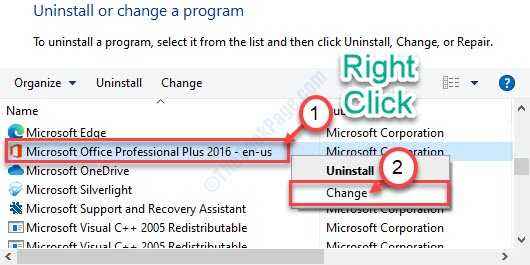
5. Haga clic en el botón de radio junto a "Reparación rápida".
6. Después de eso tienes que hacer clic en "Reparar".
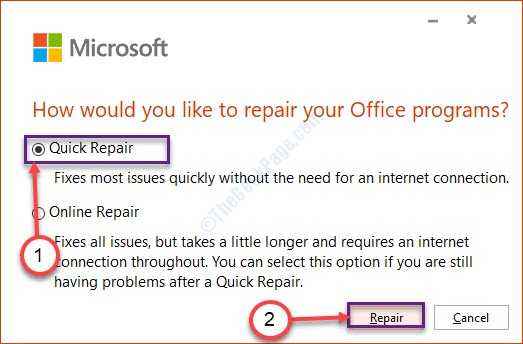
Siga las instrucciones en pantalla para resolver el problema. Esto debería solucionar el problema.
FIJO 2 - Panel de navegación de reinicio
Uno de los problemas más comunes es el panel de navegación defectuoso.
1. Haga clic derecho en el Icono de Windows. Luego, haga clic en el "Correr" ventana.
2. Luego, escriba este código y presione Ingresar.
panorama.exe /reetnavpane
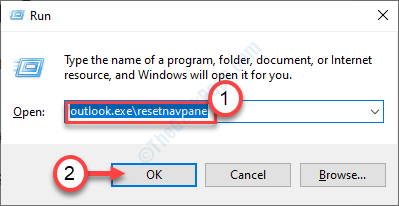
Esto restablecerá el panel de navegación que puede haber causado el problema en su computadora.
Fix 3 - Inicie Outlook en modo seguro
Como discutimos, una de las razones incluye complementos rotos en MS Outlook.
1. Prensa Clave de Windows+R Para acceder a la terminal de ejecución.
2. Para comenzar a Outlook en modo seguro, copie este código y haga clic en "DE ACUERDO".
panorama.exe /seguro
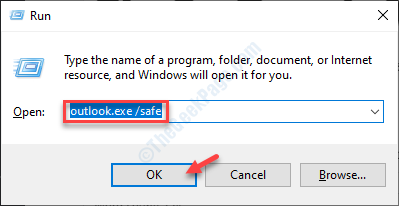
Esto iniciará la perspectiva de MS en modo seguro, excluyendo cualquier complemento extranjero.
FIJAR 4 - Crear una nueva cuenta de Outlook
1. Abierto Panel de control.
2. Haga clic en Ver por grandes íconos
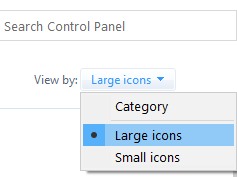
3. Ahora, seleccione Outlook y elija eliminar.

4. Haga clic en Aplicar y De acuerdo y cierre la ventana.
5. Ahora presiona Clave de Windows + R clave juntos para abrir correr.
6. Ahora, escriba panorama.exe en él y haz clic DE ACUERDO.
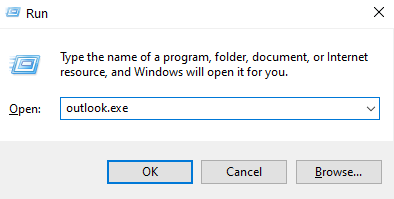
7. Ahora, ingrese sus credenciales (nombre, correo electrónico y contraseña) y cree el perfil.
FIJAR 5 - Desactivar todos los sumar en Outlook
1 -Outlook abre.
2 - Haga clic en Archivo
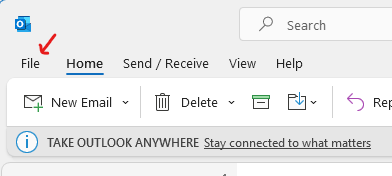
3 - Haga clic en Opción
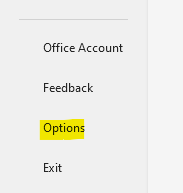
4 - Haga clic en Agregar Desde el menú izquierdo.
5 - Ahora, haga clic en el botón Go a la derecha de COM CUNTOS
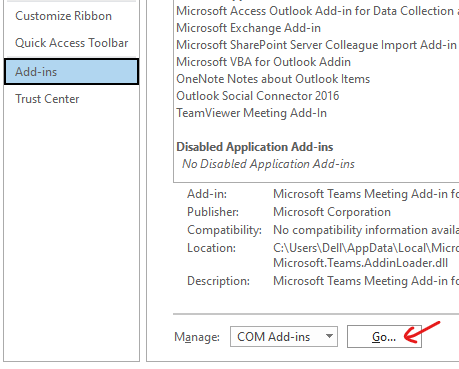
6 - Ahora, desmarque todos Agregue Ins y haga clic en Aceptar.
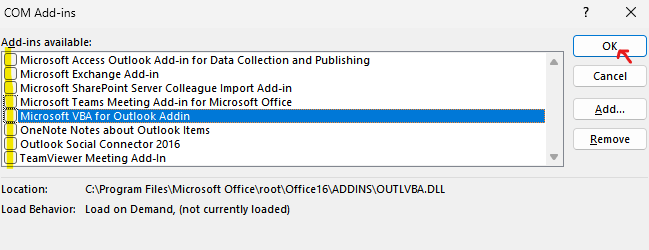
Ahora, intente nuevamente y vea si Microsoft Outlook se está abriendo o no.
- « Windows no puede acceder a la solución especificada del dispositivo, ruta o archivo
- Servicio crítico falló Error en Windows 10/11 corrección »

